IL Galassia S9 E S9 Plus sono stati rilasciati di recente, ma non tutti sono fan del software che alimenta ciascun dispositivo. L'interfaccia utente Experience di Samsung, precedentemente nota come TouchWiz, è migliorata con ogni aggiornamento e smartphone successivi Tuttavia, ci sono ancora molte persone che preferirebbero lavorare con qualcosa di un po' più spoglio ossa. Fortunatamente per te, ti mostreremo come far sembrare il tuo S9 e S9 Plus la versione stock di Android.
Contenuti
- Scegliere un lanciatore di azioni
- Optare per un'app di messaggistica
- Impostazione di Chrome come browser predefinito
- Scelta del dialer appropriato
- Selezione di un calendario
- Implementazione di sfondi live
Scegliere un lanciatore di azioni
Per prima cosa devi cambiare il launcher. Se non hai familiarità con lo strumento comune, è fondamentalmente l'app che usi come schermata iniziale. Ci sono molte offerte personalizzate tra cui scegliere nel Google Play Store, ma se stai cercando di ottenere quello stock
Androide guarda, ti consigliamo di optare per Pixel Launcher. Per fare ciò, vai a questo sito web sul tuo dispositivo mobile, tocca il blu Scarica l'APK pulsante situato nella parte inferiore della pagina e salva il programma di installazione sul tuo dispositivo.
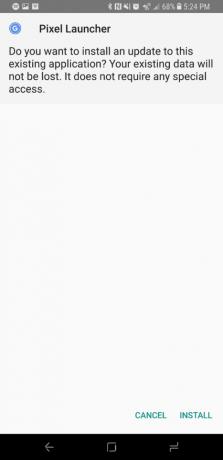

Una volta scaricato, abbassa la notifica o vai al file I miei file app sul telefono e tocca l'APK, seguito da Installare. Dopo aver installato correttamente il launcher, tocca il pulsante Home e selezionalo dall'elenco risultante. Se desideri utilizzare continuamente Pixel Launcher andando avanti, vai avanti e seleziona Sempre nell'angolo in basso a destra.
Video consigliati
Optare per un'app di messaggistica


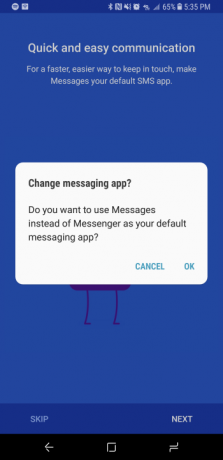
La prossima cosa che vorrai cambiare è l'app di messaggistica. Personalmente preferiamo l'offerta di Google dato che ti consente di spazzare via i messaggi dopo averli letti, ma la maggior parte degli utenti probabilmente vorrà restare con qualcosa come Messaggi Android. Per configurarlo, semplicemente vai su Google Play, installa l'app e segui le istruzioni visualizzate sullo schermo per impostare l'app come piattaforma di messaggistica predefinita. Ti suggeriamo anche di prendere la tastiera stock di Google, dal titolo appropriato Gboard, che andrà a completare
Impostazione di Chrome come browser predefinito



Successivamente, assicuriamoci che Google Chrome sia impostato come browser Web predefinito. Per fare ciò, fai clic sull'icona a forma di ingranaggio nell'angolo in alto a destra della schermata iniziale, seleziona Appe tocca i tre punti nell'angolo in alto a destra. Quindi, seleziona App predefinite dal menu risultante, toccare Applicazione browsere controlla la bolla accanto Cromo. Ora, ogni volta che apri un collegamento o qualsiasi cosa che richieda il tuo browser, il tuo telefono dovrebbe aprire automaticamente il contenuto in Chrome.
Scelta del dialer appropriato

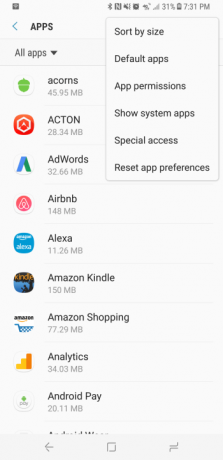

Dopo aver impostato il browser predefinito, è ora di rivolgere la tua attenzione al tuo dialer e ai contatti. Non è disponibile una versione stock per nessuno dei due (di cui siamo a conoscenza), ma esiste un clone decente nel Google Play Store chiamato ExDialer. Dopo aver scaricato e installato l'app, apri il file Impostazioni menu, selezionare App, e tocca i tre punti nell'angolo in alto a destra. Quindi, seleziona App predefinite dal menu risultante, toccare Applicazione di chiamatae selezionare ExDialer.
Selezione di un calendario

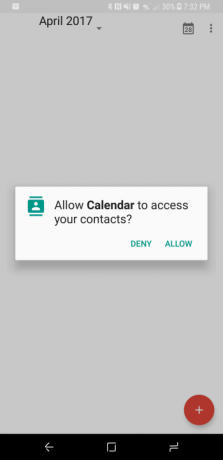
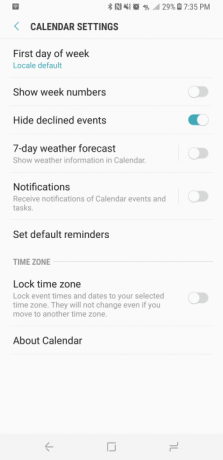
Ora impostiamo Google Calendar come app di calendario da utilizzare. L'app dovrebbe essere già sul tuo dispositivo, ma in caso contrario puoi farlo ritiralo dal Google Play Store. Una volta installato, vai a Impostazioni menu, selezionare Appe toccare Calendario. Successivamente, tocca Cancella impostazioni predefinitee la prossima volta che qualcosa richiede di inserire un evento, scegli Calendario di Google dalla serie di opzioni disponibili, che lo imposteranno come calendario predefinito da ora in poi.
Implementazione di sfondi live
Sebbene non sia esattamente Android "di serie", una delle migliori funzionalità che Google ha deciso di introdurre nella sua gamma Pixel sono gli sfondi animati. Questi raffigurano lo spazio e altri luoghi esotici e funzionano essenzialmente come sfondi animati, aggiungendo un tocco moderno al tuo dispositivo. Aggiungerli al tuo Galaxy S9 e S9 Plus, tuttavia, è un processo in più fasi.
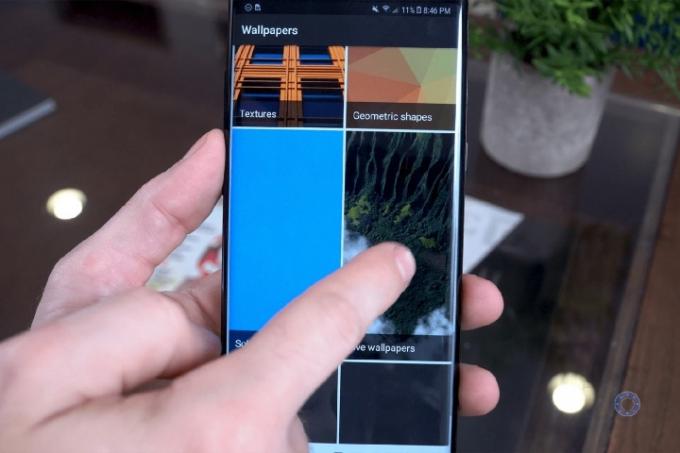
David Cogen/The Unlockr
Innanzitutto, accedi al Google Play Store e scarica il file Sfondi app. Quindi, vai a Sito web XDA sul tuo dispositivo mobile, scarica il file AKP elencato nel primo post e salva il programma di installazione direttamente sul tuo telefono. Una volta scaricato, abbassa la notifica e tocca Installare, che dovrebbe abilitare una sezione per gli sfondi live all'interno dell'app Sfondi. Una volta risolto questo problema, scegli semplicemente lo sfondo che preferisci, tocca Imposta sfondo nell'angolo in alto a destra e scegli se desideri impostarlo come schermata iniziale o sia come schermata iniziale che come schermata di blocco!
David Cogen, un collaboratore regolare qui a Digital Trends, corre TheUnlockr, un popolare blog tecnologico che si concentra su notizie tecnologiche, suggerimenti, trucchi e ultime novità tecnologiche. Puoi anche trovalo su Twitter discutere delle ultime tendenze tecnologiche.
Raccomandazioni degli editori
- L’ultimo telefono Android di Asus potrebbe rappresentare una grande minaccia per il Galaxy S23 Ultra
- Ecco il nostro primo sguardo al Samsung Galaxy Tab S9 Plus
- Il Galaxy Tab S9 di Samsung potrebbe avere una funzionalità che l'iPad non ha mai avuto
- I primi render di un Galaxy S22 Ultra simile a Note si fanno strada online
- OnePlus 9 contro Samsung Galaxy S20 FE: qual è il telefono con il miglior rapporto qualità-prezzo?



